Якщо ви хочете додати dyno bot до Discord, але не знаєте, як це зробити, то ось повний посібник про те, як додати dyno bot до Discord.
[bctt tweet=”Як додати Dyno Bot до Discord – Повний посібник” username=””]Що таке Dyno Bot?
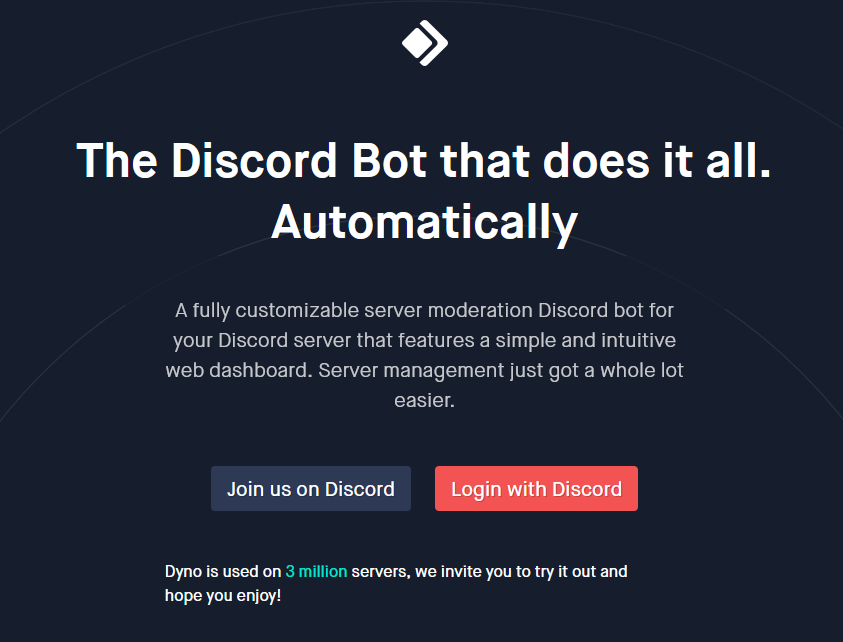
Що стосується керування даними на серверах Discord і модерації різних каналів, Dyno Bot виділяється як популярний бот для модерації, який надає вам багато інструментів і команд для модерування, які можуть легко керувати вашим сервером. Якщо ви бажаєте відображати автоматичні повідомлення для нових учасників, ви також можете відтворювати музику прямо на сервері, ви також можете вимкнути гучність учасників та багато іншого, ви можете легко вимкнути це за допомогою dyno bot.
Ви можете налаштувати, увімкнути або вимкнути будь-які параметри свого сервера та одночасно збирати важливі дані. Подібним чином, коли ви маєте справу зі спамом, або розміщуєте часові заборони, або вимикаєте учасників, це можна легко виконати за допомогою dyno.
Також читайте: Як розділити екран на ChromeBook?
Як додати бота Dyno до Discord?
Ось інструкція про те, як додати бота Dyno до Discord. Якщо ви не знаєте, як додавати бота Dyno в групи, виконайте такі дії:
- Перейдіть на веб-сайт бота Dyno та натисніть кнопку «Додати на сервер».
- Якщо ви новачок, зареєструйте свій сервер Discord, якщо ви ще цього не зробили, або ви можете просто увійти
- Увійшовши, ви побачите список серверів, виберіть той, на якому ви хочете відобразити dyno bot.
- На наступній сторінці вам потрібно буде надати авторизацію боту dyno, щоб він міг контролювати та керувати вашим сервером.
- Виберіть Додати бота на сервер і натисніть авторизувати.
- Тепер ви можете перейти на вкладку команд, щоб застосувати команди dyno bot до вашого сервера.
- Звідси ви можете перейти до Командний рядок і можете застосовувати команди зі списку, доступного на вашому сервері, і розпочати процес налаштування для вашого сервера Discord.
Тепер усе зроблено, тепер ваш бот готовий контролювати та керувати вашим сервером.
Як змінити аватар Dyno Bot?
Тепер ваш бот налаштований і готовий до використання, якщо ви виконали всі кроки, наведені вище. Тепер, якщо ви не знаєте, дозвольте мені сказати вам, ви також можете змінити аватар бота відповідно до вашого сервера. Щоб дізнатися, як змінити аватар dyno bot, виконайте наведені нижче дії.
- Клацніть зображення свого бота, спочатку клацнувши його на сторінці перегляду. Спершу переконайтеся, що ви ввійшли.
- Ви побачите меню консолі адміністратора та кнопку, натисніть на цю кнопку.
- Перейдіть на сторінку консолі адміністратора, де ви можете налаштувати, налаштувати та підключити свого бота.
- Клацніть посилання на аватар, тепер ви можете вибрати аватар із бібліотеки аватарів.
- Ви також можете зробити свій власний аватар.
Тепер усе зроблено, це декілька простих кроків, щоб змінити аватар бота Dyno.
Також читайте: Макс Пейн 3 Моди
Висновки
Якщо ви шукаєте будь-якого бота для свого сервера Discord, щоб керувати ним і контролювати його. Тоді ви можете додати dyno bot на свій сервер, ви також можете змінити його аватар, і я дав вам повний посібник щодо того, як додати dyno bot до Discord, а також деяку іншу інформацію.
Залишайтеся з нами, щоб отримати більше чудового вмісту!
